0 LAPORAN VLAN
TUJUAN
• Mengetahui konsep VLAN
• Dapat mengkonfigurasikan VLAN pada simulator maupun pada perangkat fisiknya
• Memenuhi tugas yang diberikan
PENDAHULUAN
VLAN (Virtual LAN) adalah sebuah konsep yang menggabungkan beberapa broadcast domain menjadi satu collision domain. Penerapan konfigurasi vlan dapat dilakukan pada manageables witch. Port dengan vlan id yang sama dikatakan dalam satu broadcast domain, sebaliknya jika vlan id-nya berbeda maka broadcast domainnya pun berbeda dan tidak dapat saling berkomunikasi. Vlan bekerja di IEEE 802.1Q. Pada saat proses vlan ada penambahan header yaitu header vlan id.
ALAT DAN BAHAN
• PC
• Software Packet Tracert
• Level One Switch dan D-Link Switch
• Kabel UTP dan konektor RJ45
LANGKAH KERJA
• Untuk vlan dengan simulasi packet tracert, buka aplikasi lalu buat topologi

• Berikan ip address dan masking pada masing-masing host

• Lakukan uji koneksi antar host untuk memastikan host dapat saling berkomunikasi
• Setelah itu, lakukan konfigurasi vlan pada switch sebagai berikut
Mengaktifkan switch
enable
Melakukan konfigurasi dengan terminal
configure terminal
Masuk ke interface
interface [nama_interface]
Memberikan VLAN ID
switchport access vlan [vlan_id]
Keluar dari interface
exit

• Setelah konfigurasi vlan dilakukan,uji koneksi kembali antar host untuk memastikan konfigurasi berfungsi dengan baik, host harus terkoneksi dengan host yang memiliki vlan id yang sama


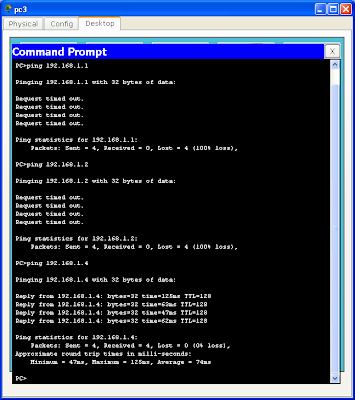

• Untuk vlan pada D-Link Switch
• Hubungkan perangkat switch dengan PC menggunakan konektor console
• Masuk ke Start ? All Programs ? Accessories ? Communications ? HyperTerminal
• Masukkan nama serta pilih icon, kemudian klik OK


• Pada menu COM1 Properties, ubah Bits per second menjadi 9600, dan Flow control menjadi None

• Setelah itu, akan muncul jendela login dan password, kosongkan username dan passwordnya, lalu tekan enter untuk masuk ke CLI mode

• Konfigurasikan vlan sesuai dengan topologi


• Periksa kembali konfigurasi yang telah dimasukkan, pastikan sesuai dengan topologi

• Simpan Konfigurasi

• Hubungkan switch dengan client lalu uji koneksi.
• Untuk Konfigurasi D-Link switch web based, dilakukan melalui browser
• Berikan ip address dan netmask yang satu network dengan perangkat switch
• Buka browser, lalu masukkan alamat switch, dan login tanpa username dan password

• Masuk ke menu L2 Features ? Static VLAN Entry

• Pilih Add untuk menambahkan VLAN, masukkan VID, VLAN Name, dan port VLAN pada kolom Egress.

• Apply

• Tambahkan kembali VLAN yang kedua sesuai dengan topologi

• Apply

• pilih “Show All Static VLAN Entries” untuk memastikan VLAN yang telah di buat ada.

• Simpan semua konfgurasi di menu “Save Changes” kemudian Apply.


• Untuk konfigurasi vlan menggunakan LevelOne Switch
• Hubungkan perangkat switch dengan PC menggunakan konektor console
• Masuk ke Start ? All Programs ? Accessories ? Communications ? HyperTerminal
• Masukkan nama serta pilih icon, kemudian klik OK


• Pada menu COM1 Properties, ubah Bits per second menjadi 9600, dan Flow control menjadi None

• Lalu akan muncul jendela login, masukkan username root dan password root

• Pada switch main menu, pilih VLAN Configuration

• Setelah masuk ke VLAN Configurartion, akan ada 2 pilihan untuk konfigurasi VLAN, pilih VLAN Configuration

• Setelah masuk VLAN Configuration, tambahkan vlan lalu edit group_id list sesuai dengan soal

• Group_id 1 menggunakan port1 dan port2

• Jika sudah selesai klik save
• Tampilan sesudah di save

• Sesudah selesai membuat group_id 1, edit group_id 2

• Group_id 2 menggunakan port3 dan port4

• Klik save
• Tampilan sesudah di save sama seperti yang di atas
• Web Base Level One
• Pertama-tama lakukan setting ip agar dapat terkoneksi ke switch level one
• Level one ini menggunakan ip address default 192.168.16.1/24
• Setelah selesai buka web browser dan masuk ke ip switch pada address bar
• Masukan username=root password=root
• Klik login


• Untuk memulai konfigurasi VLAN klik VLAN Configuration, lalu AddNew untuk menambahkan

• Untuk konfigurasi pada tiap-tiap Group, klik nama VLAN Groupnya VLAN Group1

• Kemudian klik apply

• Setting juga VLAN Group 2 nya

• Kemudian klik apply (tampilannya sama seperti yang diatas)
KESIMPULAN
Dengan melakukan praktikum ini kita dapat mengetahui konsep dari pada vlan itu sendiri, dan manfaat dari vlan, selain itu kita juga dapat mengkonfigurasikan vlan pada manageable switch.

